 Die deutsche Fotosoftware für tolle Bildlooks LUT #2 professional von Accelerated Vision hier im Test mit diversen Beispielen.
Die deutsche Fotosoftware für tolle Bildlooks LUT #2 professional von Accelerated Vision hier im Test mit diversen Beispielen.
Für die schnelle und einfache Erstellung professioneller Fotostile bzw. Bildlooks, eignet sich LUT #2 professional ganz hervorragend, wofür wir auch einen exklusiven Rabatt-Coupon bieten können. Praktisch unbegrenzt viele Fotostile lassen sich automatisch generieren und von Referenzbildern auf beliebige andere Fotos übertragen. Außerdem können die erzeugten Look-Up Tabellen auch mit jeder anderen Bildbearbeitungssoftware genutzt werden, die LUTs unterstützt. Hier im Testbericht werden alle Neuerungen und Verbesserungen inklusive der Features mit künstlicher Intelligenz gezeigt.
Testbericht zur Fotostil-Software LUT #2 professional

Mit LUT #2 professional von Accelerated Vision lassen sich Fotostile anlegen, in der integrierten Stile-Datenbank speichern und verwalten und direkt auf geladene Fotos übertragen. Zudem ist es möglich, die Stile extern zu speichern und in anderer Fotosoftware zu verwenden. So ist es beispielsweise möglich, Screenshots von beliebten Filmen oder Bilder professioneller Fotografen sowie auch Fotos aus der persönlichen Bildersammlung als Referenz für eigene Bildlooks heranzuziehen und diese dann auf gewünschte Fotos anzuwenden. Ebenso ist es möglich, ganz auf Referenzmaterial zu verzichten und die Arbeit in Gänze LUT #2 professional zu überlassen. Der integrierte Fotostil-Generator erlaubt die automatische Erstellung von bis zu 1.000.000.000 Varianten, die sich nachträglich auch noch abändern lassen.
Zusätzlich zu diesem Testbericht können alle wichtigen Daten zu LUT #2 professional von Accelerated Vision dem Artikel „LUT #2 von Accelerated Vision Download mit Rabatt“ entnommen werden.
Neben der Kernfunktion enthält LUT #2 professional zahlreiche weitere Features, die sich auch in praktisch allen anderen Programmen von Accelerated Vision wie COLOR #7, BLACK & WHITE #7, ANALOG #4 oder SHARPEN #4 usw. finden, weshalb bei diesem Test nicht speziell darauf eingegangen wird. Tutorials und Testberichte zu den genannten Programmen können hier leicht über die oben rechts verfügbare Suche gefunden werden.
LUT #2 professional Download und kostenlose Testversion
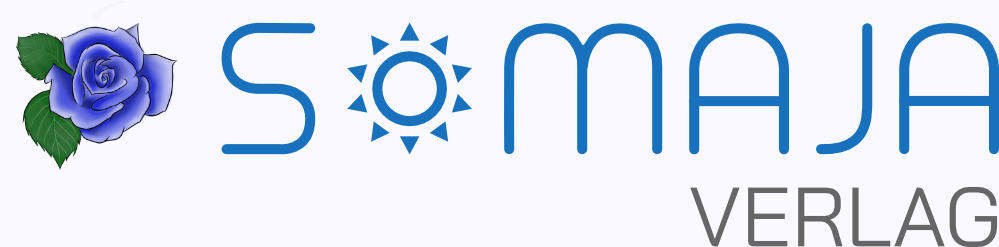
LUT #2 professional sowie alle weiteren Softwareprodukte von Accelerated Vision werden vom Somaja Verlag vertrieben, wo die Fotoprogramme und Videosoftware für Windows ab Version 8 natürlich erworben werden können. Über die Produktseiten beim Somaja Verlag stehen aber auch kostenlose Testversionen zum Download bereit und es gibt eine spezielle Seite, auf der alle Trialversionen zusammen verfügbar sind.
Hier zur Downloadseite für alle Testversionen von Accelerated Vision
 Mit den kostenfreien Testversionen können LUT #2 professional und alle anderen Software-Applikationen von Accelerated Vision 30 Tage unverbindlich ausprobiert werden.
Mit den kostenfreien Testversionen können LUT #2 professional und alle anderen Software-Applikationen von Accelerated Vision 30 Tage unverbindlich ausprobiert werden.
Folgende Preise gelten zum Zeitpunkt der Veröffentlichung dieses Testberichts für LUT #2 professional:
Die günstigere Upgrade-Variante steht für alle zur Verfügung, die bereits die Vorversion erworben haben.
Zusätzlich können wir einen exklusiven Rabatt-Coupon anbieten, der bei der Bestellung eingetragen werden kann und den Preis für LUT #2 professional um 5 Euro reduziert.
Der Rabatt-Coupon lautet: ahadesign
Der Rabatt-Coupon ist gültig bis 14. März 2023.
Anwendung der Presets
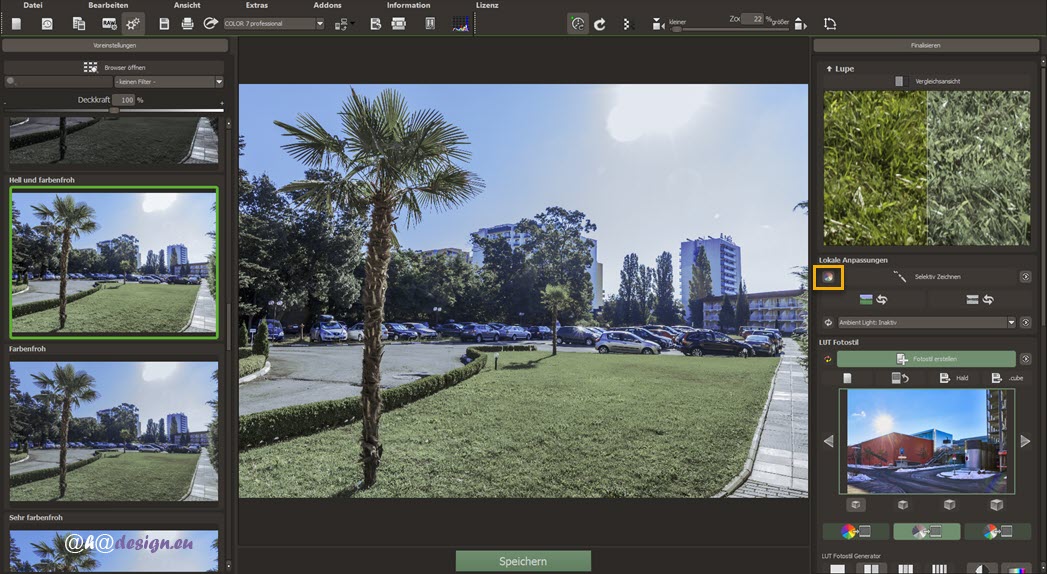
Natürlich wird zunächst ein Foto geladen, dass einen neuen Bildlook bekommen soll. Das geht ganz einfach durch Hineinziehen und Fallenlassen im Vorschaubereich in der Mitte. Wenn es sich beispielsweise um ein unbearbeitetes RAW-Foto handelt oder das Bild bisher nicht optimal entwickelt wurde, kann zum einen das sehr leistungsstarke RAW-Modul mit zahlreichen Werkzeugen genutzt werden, die zum Teil auch mit künstlicher Intelligenz arbeiten und zum anderen kann einfach auf ein Preset in der linken Leiste geklickt werden, worauf die entsprechenden Anpassungen sofort durchgeführt werden. Ein Bild kann damit gleich wesentlich brillanter oder farbenfroher werden usw.
Ob ein LUT-Fotostil sich nur nach der Anpassung durch ein Preset oder zusätzlich auch nach der Anwendung weiterer Module auf ein Bild auswirkt, kann im Modul Lokale Anpassungen über das linke Symbol neben der Schaltfläche Selektiv Zeichnen definiert werden.
LUT Fotostil-Erstellung aus Referenzbild
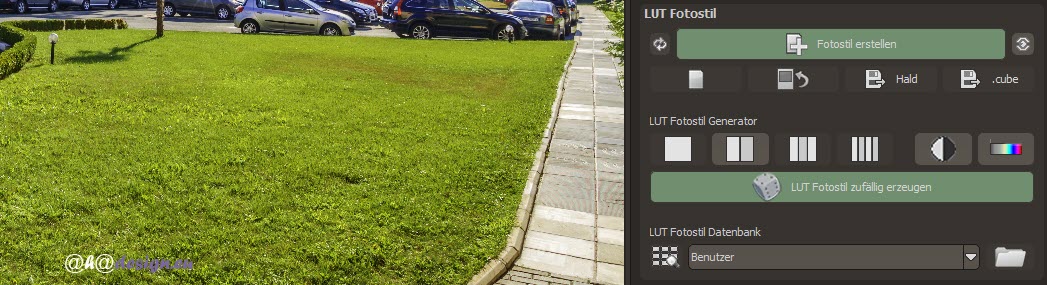
Der mit LUT #2 professional neu verfügbare LUT Fotostil-Generator erzeugt mehr als eine Milliarde zufälliger Varianten von Bildlooks, bietet 4 einstellbare Modi und zuschaltbare Variationen für Kontrast und Sättigung. Neben dem Generator, kann auch aus einem Referenzbild ein Fotostil erstellt werden, worum es hier zunächst gehen soll.
Über die obere Schaltfläche im Modul kann ein Foto geladen werden, welches dann als Referenz verwendet wird. Aus dieser Referenz werden Parameter wie Farbton, Sättigung, Helligkeit, Gamma und Kontrast in eine Lookup-Tabelle geschrieben, die dann direkt auf das aktive Hauptbild angewendet werden, womit der Fotostil übertragen ist. Mit einem Klick auf die Schaltfläche Fotostil erstellen öffnet sich also der Dateimanager des Betriebssystems und das gewünschte Foto kann geladen werden. Dieses erscheint dann sofort im Modul. Seitlich des Fotos befinden sich jeweils Pfeile, über die weitere Bilder angewählt werden können, die sich im gleichen Ordner wie das zuerst geladene Bild befinden.
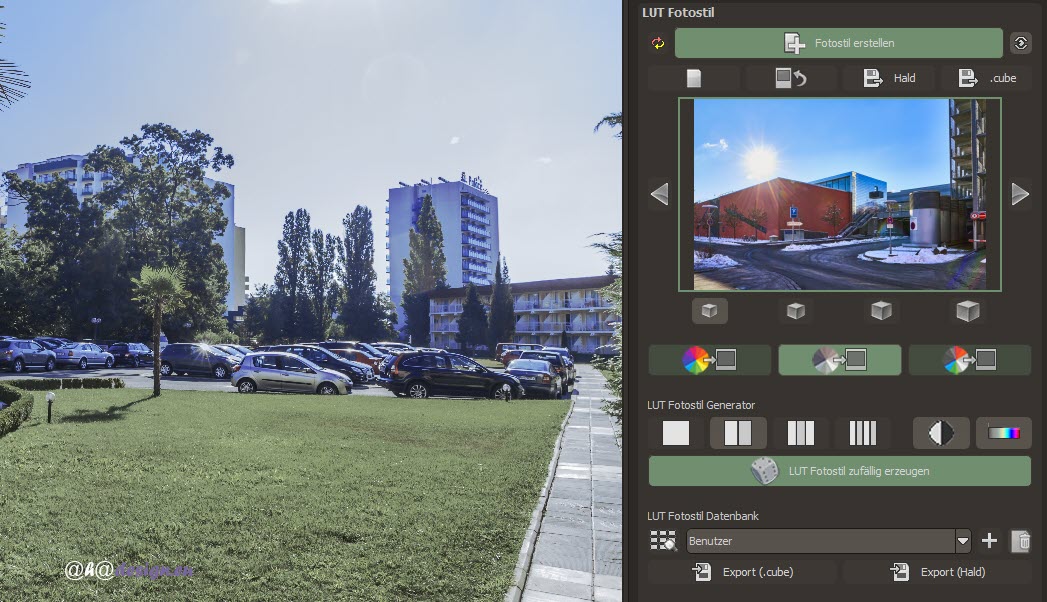
Wie man sieht, hat sich auch sofort der Bildlook geändert. Das Foto wirkt durch die Winteraufnahme bei eiskalten Temperaturen als Referenz, nun deutlich kühler. Nun fallen auch die vier Würfel unterhalb des Referenzbildes auf. Diese kümmern sich um die Genauigkeit der LUT-Farbraumabbildung pro Farbkanal. Je nach gewähltem Würfel werden mehr oder weniger Stützpunkte verwendet. Mit dem standardmäßig aktiven ersten Würfel, wird ein sehr weiches Ergebnis erzielt und beim Export die kleinste Datei erzeugt. Die Würfel spannen den Bogen von sehr weich über weich, normal und exakt. Große Unterschiede konnten wir in der Praxis nicht ausmachen, weshalb der erste Würfel vielleicht eine ganz gute Wahl ist, sofern der Fotostil exportiert werden soll. Sicher kommt es wohl auch auf die Komplexität des Referenzbildes und das Hauptmotiv an.
Interessant sind die drei Modi für den Farbmodus bei der LUT-Fotostil-Erzeugung. Standardmäßig ist die mittlere Option aktiviert. Diese nennt sich exklusiver Farbmodus und entfernt im Hauptbild nicht vorkommende Farben im Referenzbild aus dem LUT-Fotostil, was in vielen Fällen sicher eine gute Wahl ist. Über den ersten Button kann der Vollfarb-Modus aktiviert werden. Damit werden dann alle Farben des Hauptbildes beibehalten und zusätzlich der LUT-Stil mit in das Hauptbild hineingerechnet. So bleiben die Auswirkungen eines Presets besser erhalten und dennoch bekommt das originale Bild zusätzlich einen interessanten neuen Bildlook.
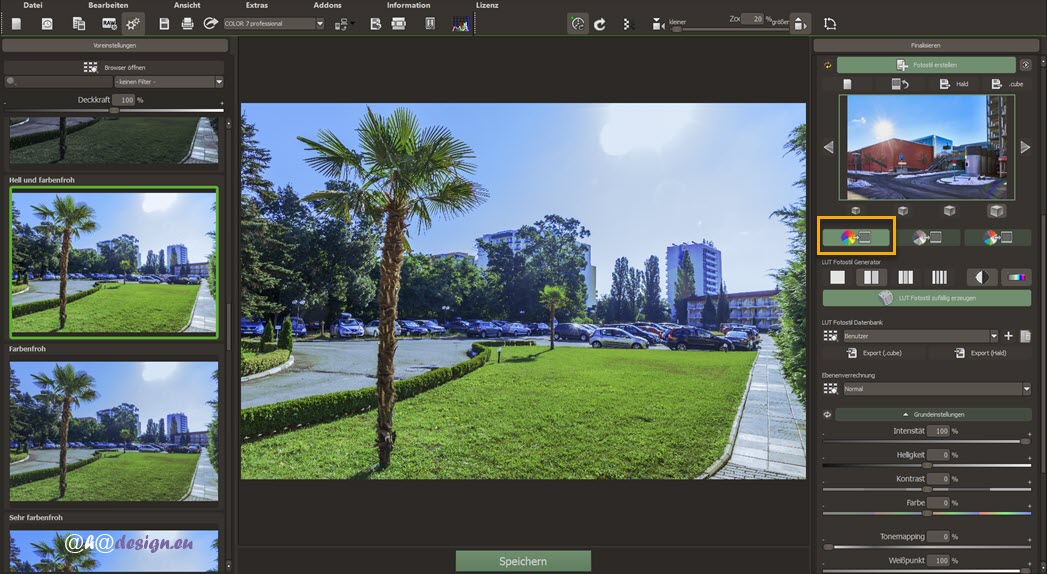
Spannend kann auch der über den dritten Button rechts aktivierbare komplementäre Modus sein. Hier werden dann nur die Farben aus dem Referenzbild und deren Komplementärfarben, also die gegenüberliegenden Farben, zugelassen. Damit würde das Originalbild hier wieder deutlich kühler werden. Was man hier wählt, kommt natürlich sehr auf den gewünschten Effekt an. Die wählbaren Farbmodi sind wirklich sehr nützlich für einen schönen Bildstil, der genau in die gewünschte Richtung geht.
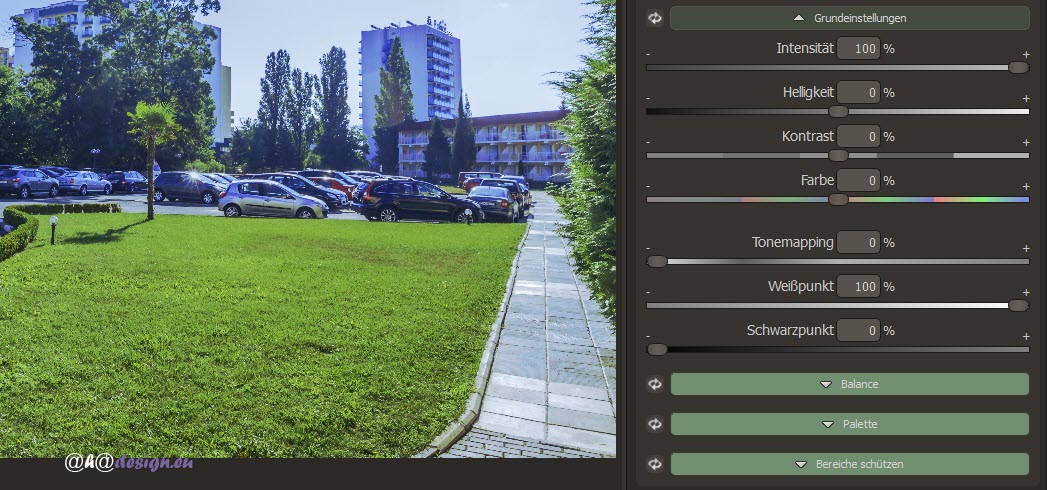
Wie in der oberen Abbildung zu sehen ist, gibt es weiter unten im Fotostil-Modul auch noch eine ganze Menge Regler, welche seit LUT #2 auch die Einstellungen Kompression, Schwarzpunkt und Weißpunkt bieten. Diese können genutzt werden, um Grundeinstellungen, die Farbbalance, Sättigung, Helligkeit, Kontrast, Farbraum usw. zu ändern und um Bereiche zu schützen. Im Bereich Balance gibt es 10 zusätzliche Regler für Schatten und Lichter.
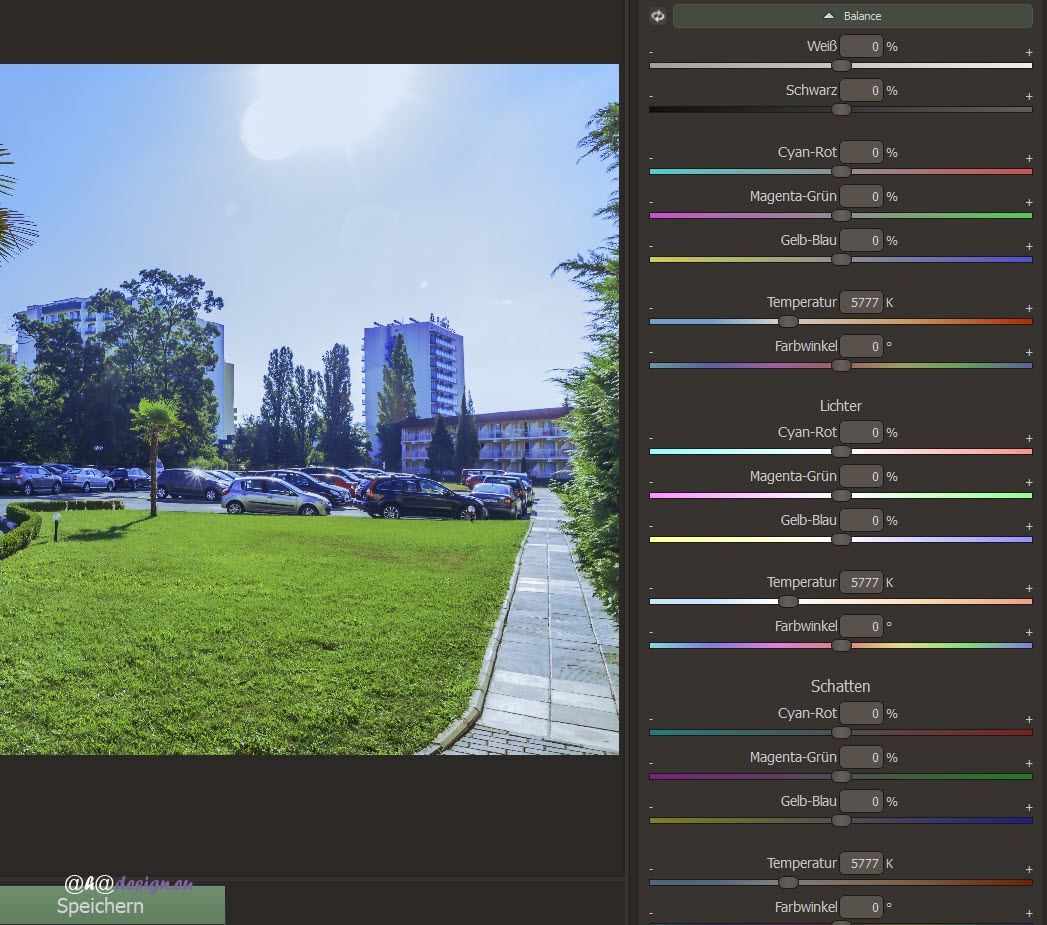
Die Regler können jederzeit für nachträgliche Anpassungen herangezogen werden. Es ist aber auch möglich, einen völlig leeren LUT-Stil über das Symbol links oberhalb der Miniatur des Referenzbildes zu erzeugen und den Stil dann ganz von vorne mit den Reglern selbst zu definieren. Im neuen Bereich Palette mit 24 Reglern kann übrigens von HSL auch auf den Farbraum HSV umgeschalten werden, was vielleicht nicht nur Profis zu schätzen wissen.
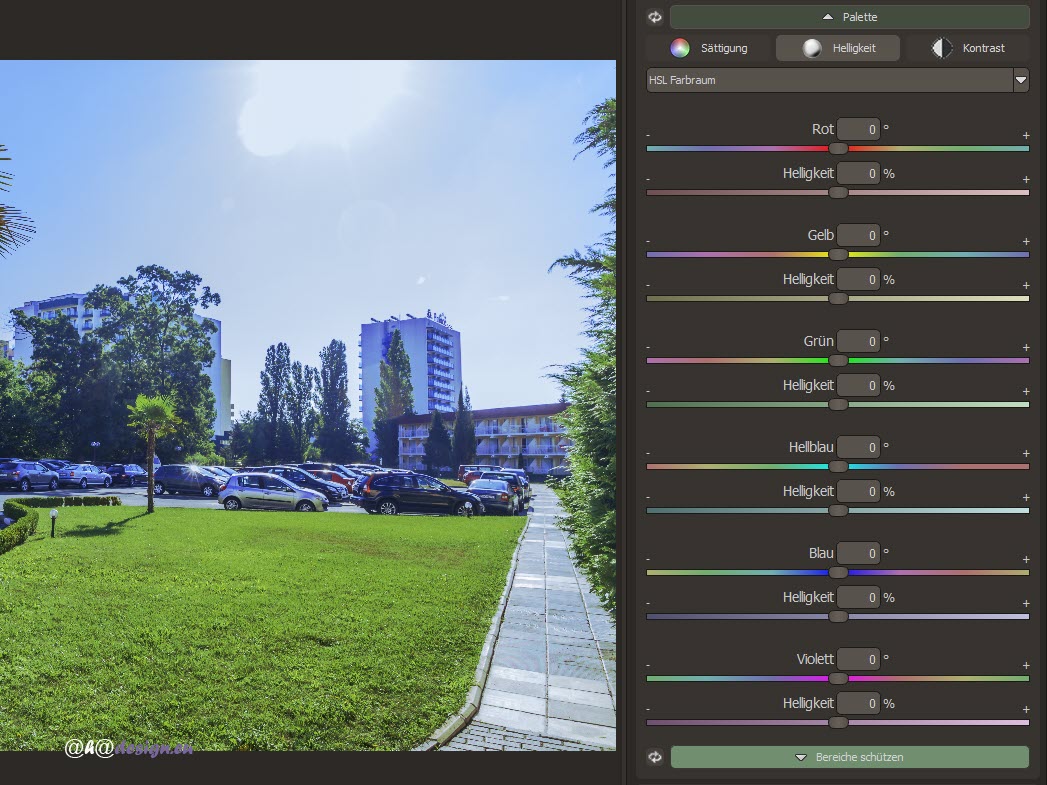
Ein völlig leerer LUT-Stil ist sicher keine schnelle Lösung, jedoch kann so wirklich maximal kreativ und individuell gearbeitet werden.
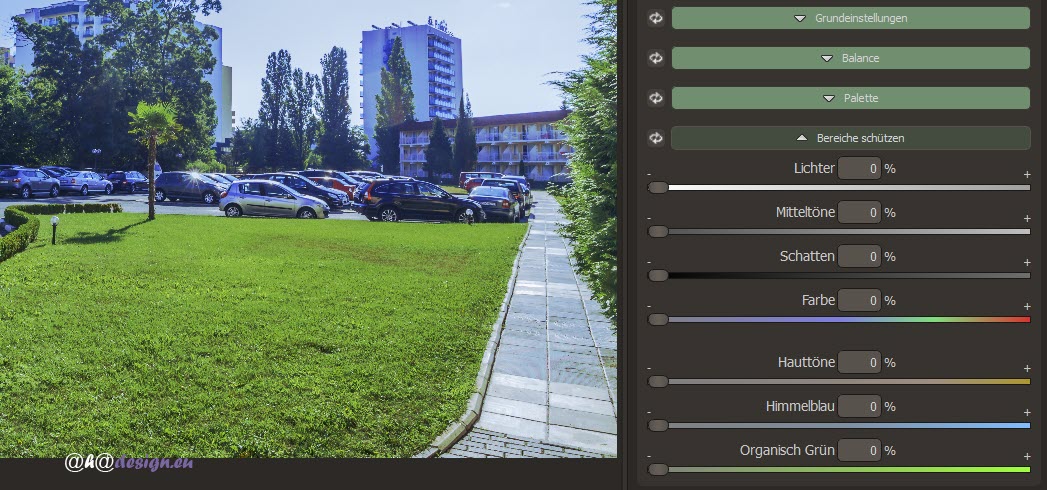
Oberhalb der Regler befindet sich ein Aufklappmenü mit jeder Menge Methoden für die Ebenenverrechnung. So kann ein LUT-Stil beispielsweise nur auf die Mitteltöne angewendet werden. Für LUT #2 professional gibt es 21 neue Ebenenberechnungsmethoden, die auch im selektiven Zeichnen zur Verfügung stehen. Folgende neue Methoden können genutzt werden:
Neutralgrau, Luminanzdifferenz, Sättigungsdifferenz, RGB Differenz, Rot Differenz, Grün Differenz, Blau Differenz, warme Töne schützen/zulassen, kühle Töne schützen/zulassen, organisches Grün schützen/zulassen, tiefe Schatten schützen, Schatten schützen, Mitteltöne schützen, Lichter schützen, helle Lichter schützen, Rot-Blau tauschen, Rot-Grün tauschen und Grün-Blau tauschen.
Mit dem zweiten Symbol oberhalb der Referenz-Miniatur kann das aktuelle Ergebnisbild temporär abgespeichert und daraus ein neuer LUT-Fotostil erzeugt werden.
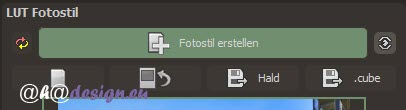 LUTs von anderen Programmen, von hier exportierte oder über das Internet geladene, können über das dritte Symbol im Format Hald und über das vierte Symbol über das weit verbreitete Format .cube geladen werden. Natürlich öffnet sich dazu der Dateimanager des Betriebssystems.
LUTs von anderen Programmen, von hier exportierte oder über das Internet geladene, können über das dritte Symbol im Format Hald und über das vierte Symbol über das weit verbreitete Format .cube geladen werden. Natürlich öffnet sich dazu der Dateimanager des Betriebssystems.
Links neben der Schaltfläche Fotostil erstellen kann alles auf die Standardeinstellungen zurückgesetzt werden. Um den Fotostil abzuschalten oder auch wieder einzuschalten, kann das rechte Symbol neben der Schaltfläche genutzt werden.
LUT Fotostil-Generator

Wer kein geeignetes Bildmaterial für einen LUT-Fotostil zur Hand hat oder sich einfach kreativ überraschen lassen will, ist mit der Schaltfläche LUT Fotostil zufällig erzeugen optimal bedient. Mit einem Klick werden aus unterschiedlichen Bildern zufällige Bildlooks erzeugt. Auf Wunsch können vorab noch die oberhalb der Schaltfläche befindlichen Buttons für Kontrast und Sättigung aktiviert werden, um diese Parameter zusätzlich in die Zufallsauswahl mit einzubeziehen. Über die weiteren oberen Buttons ist es zudem möglich, die Anzahl der Bilder zu definieren, aus denen die LUT-Fotostile zufällig erzeugt werden. Standardmäßig sind hier zwei Bilder aktiviert.
Wie man sieht, werden im Vorschaufenster die beiden Bilder für die zufällige LUT-Erzeugung dargestellt und das Originalbild sieht sofort ganz anders aus. Hier lässt sich viel herumexperimentieren und es kommen immer wieder sehr interessante Resultate zum Vorschein. Wie bereits erwähnt, kann der so erreichte Fotostil noch mit den unteren Schiebereglern angepasst werden. Gefällt das Ergebnis, kann der Stil im Format .cube und Hald exportiert werden. Außerdem lässt sich der Bildlook auch in der programminternen Datenbank dauerhaft ablegen, wofür einfach auf das Plus-Symbol geklickt wird.
Es öffnet sich dann ein Dialogfenster mit der Möglichkeit, einen Namen für den Bildstil zu vergeben. Sicher macht es Sinn, den vorgegebenen Namen zu übernehmen, der hier im Beispiel die Bilder und deren Mengenanteil beschreibt. Wird der Stil zurückgesetzt, erscheint seit LUT #2 professional rechts neben dem Aufklappmenü für die in der Datenbank gespeicherten Stile ein Ordnersymbol. Darüber lässt sich ein frei wählbarer Ordner zur Speicherung einstellen.

Alle gespeicherten Fotostile lassen sich künftig über das Aufklappmenü der LUT Fotostil Datenbank direkt anwählen, worauf der Stil sofort auf das originale Bild angewendet wird. Mit der Zeit wird man sicher eine größere Menge an LUTs anhäufen. Um hier dann einen guten Überblick mit der Möglichkeit zur sofortigen Auswahl zu haben, kann der Variantenbrowser links vom Aufklappmenü genutzt werden.
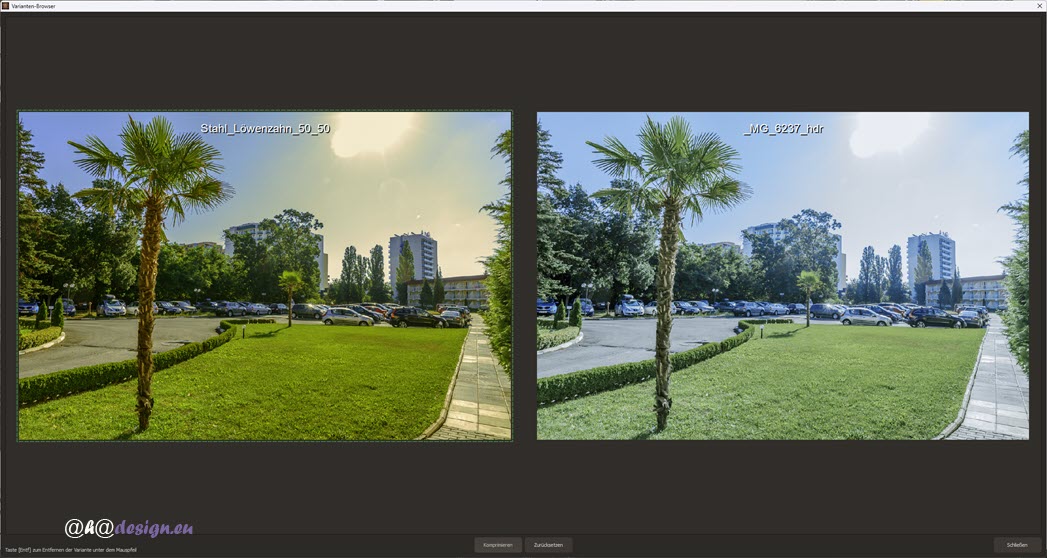
Mit Wahl des Variantenbrowsers werden allerdings die momentanen Veränderungen des LUT-Stils zurückgesetzt. Der Stil kann aber schnell erneut über das genannte Aufklappmenü aktiviert werden.
Hier noch ein kräftiges Beispiel eines zufällig erzeugten Bildstils:

Lokale Anpassungen
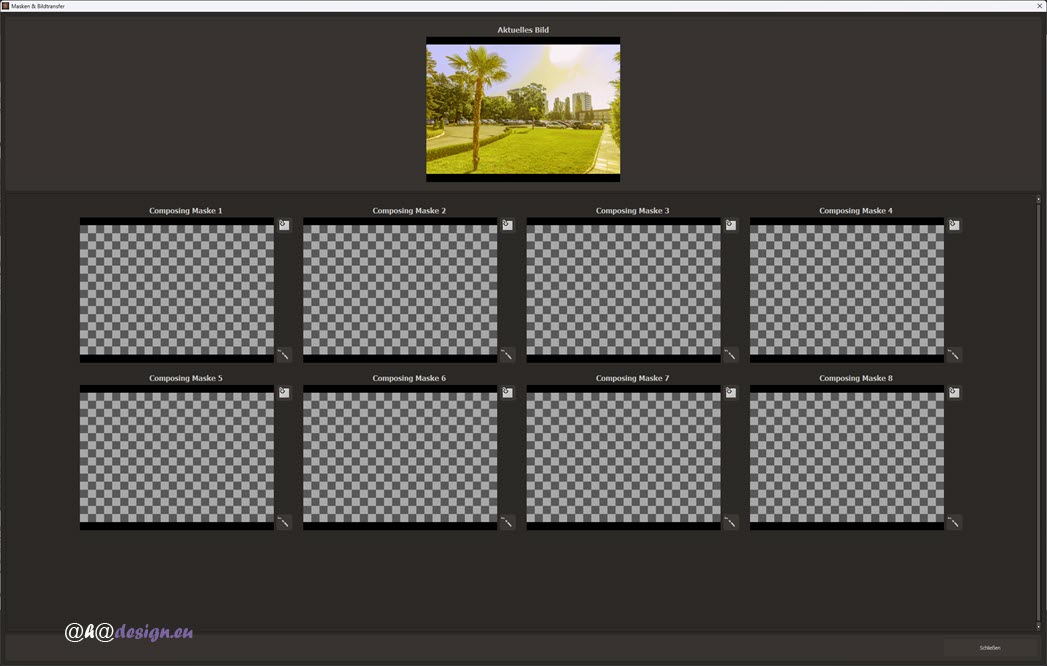
Bei den lokalen Anpassungen kann ein Fenster mit dem aktuellen Ergebnisbild in Farbe oder in Graustufen für den direkten Transfer in eine Composing-Ebene geöffnet werden, ohne vorab das Modul Selektiv Zeichnen öffnen zu müssen.

Nach Anpassungen im selektiven Zeichnen kann die neue Funktion Ambient Light in den Stufen Homogen und Details aktiviert und in der Intensität sowie Weichheit geregelt werden. Damit wird das Umgebungslicht im Bild berücksichtigt und intelligent genutzt. Ohne Veränderungen im selektiven Zeichnen lässt sich Ambient Light nicht nutzen.
Künstliche Intelligenz für das RAW-Modul
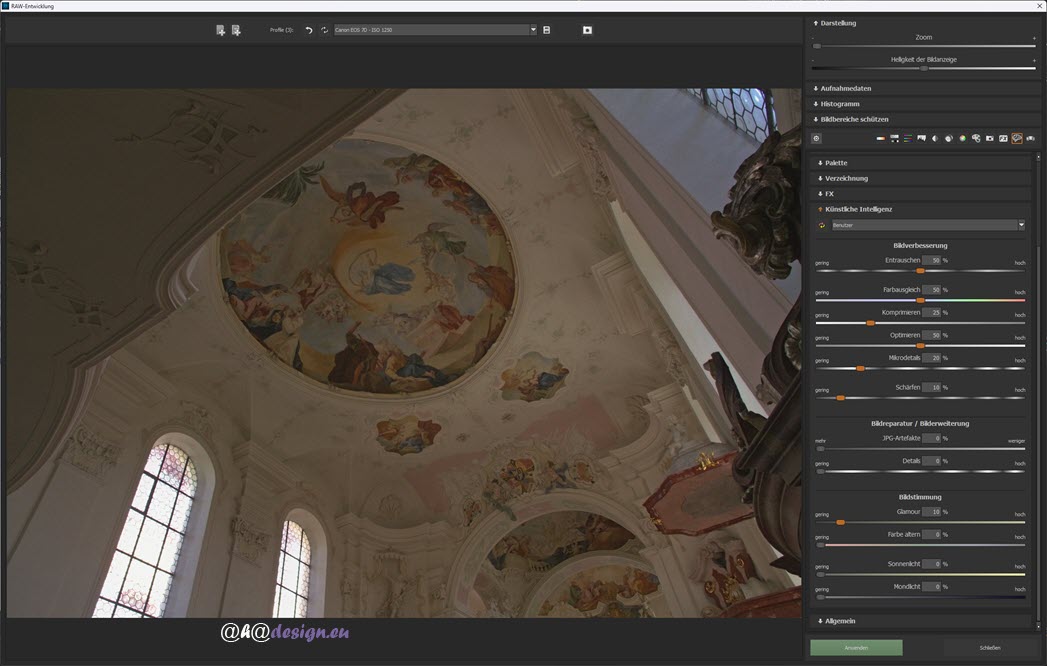
Mit LUT #2 professional hat das RAW-Modul die Kategorie Künstliche Intelligenz bekommen, die 12 neuronale Deep-Learning-Netzwerk-Effekte enthält. So wird das Foto intelligent entrauscht, der Farbausgleich vorgenommen, die Tonwerte komprimiert, der Kontrast, die Bildtiefe und Schärfe optimiert und Mikrodetails und Schärfen smart eingestellt. Auch JPG-Artefakte können beiseitigt und Details im Bild erweitert und verstärkt werden. Glamour, Farbe altern, Sonnenlicht und Mondlicht stehen für zusätzliche kreative Möglichkeiten für die Bildstimmung zur Verfügung.
Neue Methoden für den Bereichsschutz im RAW-Entwickler
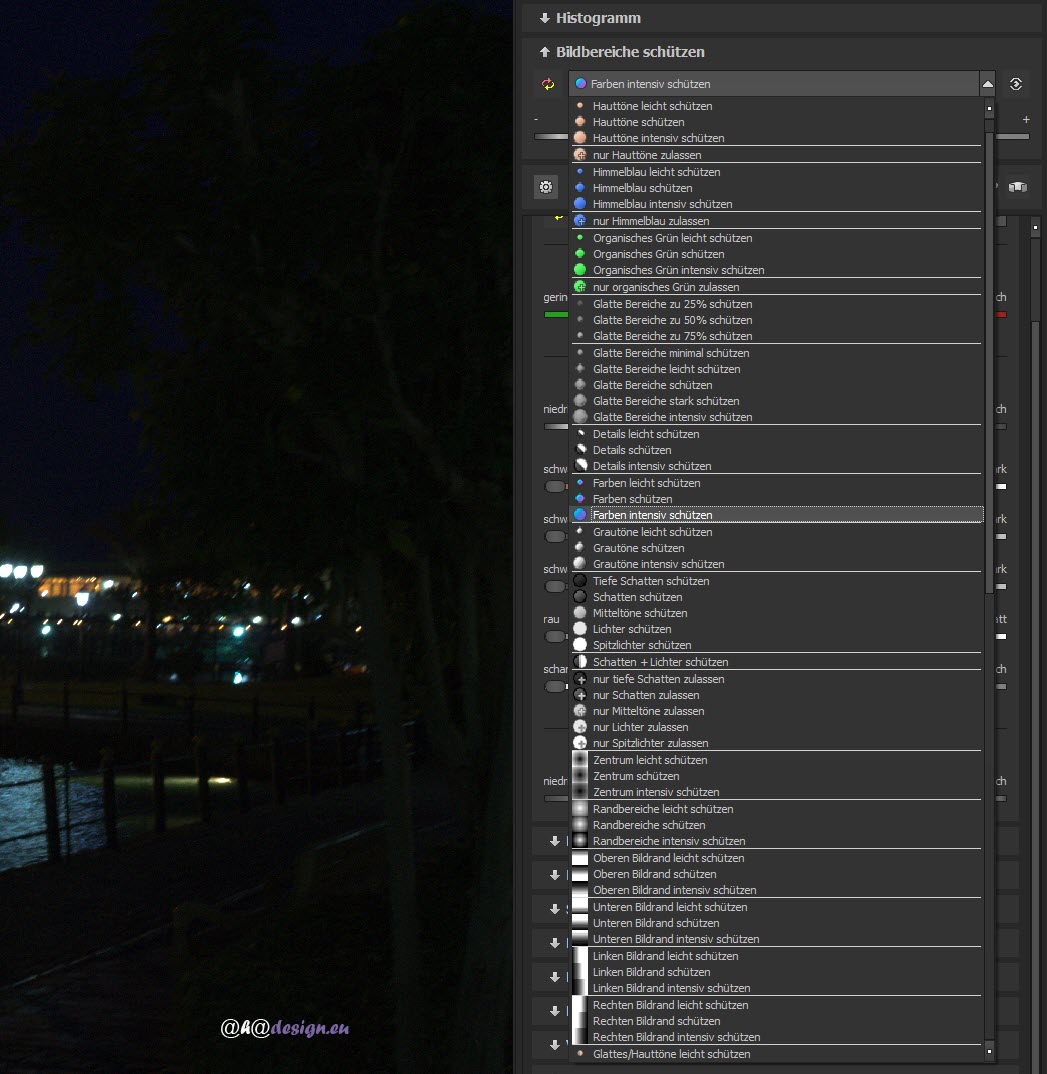
Ganze 70 weitere Methoden für den Bereichsschutz können mit LUT #2 professional im RAW-Entwickler genutzt werden. Das ist sehr nützlich, um Bereiche wie den Himmel von der Schärfung auszunehmen oder gezielt nur ganz gewisse Bereiche zu entrauschen usw. Unter anderem können Hauttöne, Himmelblau, organisches Grün, glatte Bereiche, Details, Farben, Grautöne, Schatten, Mitteltöne, Lichter, Spitzlichter, das Zentrum, die Randbereiche usw. geschützt werden. Die Optionen leicht, normal oder intensiv erlauben den Schutz in der richtigen Stärke. Anstatt den geschützten Bereich zu definieren, können auch ausschließlich für die Berechnung bevorzugte Bildteile gezielt gewählt werden und alles andere wird dann ausgenommen. Über einen Schieberegler lassen sich Bereiche noch glätten, was sehr gut bei Anzeige der Maske über das rechte Symbol neben dem Aufklappmenü funktioniert.
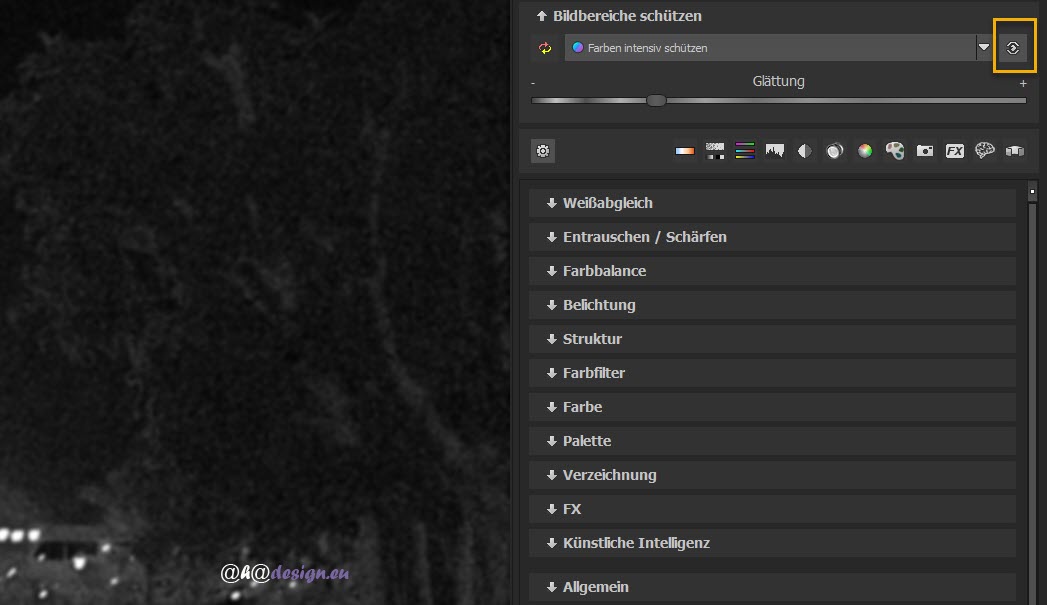
Eigene Maskierungsarbeiten müssen so nicht vorgenommen werden. Man könnte sich nur noch wünschen, dass mehrere Bereiche individuell kombiniert werden können. Vielleicht kommt das ja in einer Folgeversion von LUT #2 professional.
Focus-Peaking und Sensorfehler entfernen
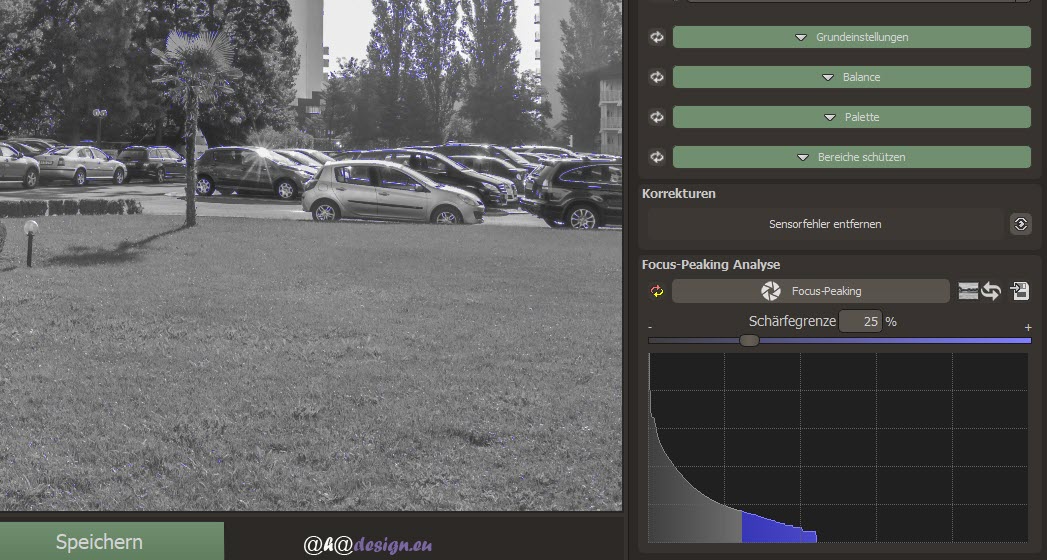
Nützlich für die Bildbeurteilung ist auch die Focus-Peaking-Analyse, die anzeigt, wo sich die Objektivschärfe im Bild befindet und wie sich diese verteilt. Die eingestellte Schärfegrenze kann sogar als weiche Maske gespeichert und an das selektive Zeichnen übergeben werden. Ganz praktisch ist zudem das bekannte Werkzeug Sensorfehler entfernen, was sehr gut funktioniert und für saubere Bilder sorgt.
Weitere Neuerungen in LUT #2 professional
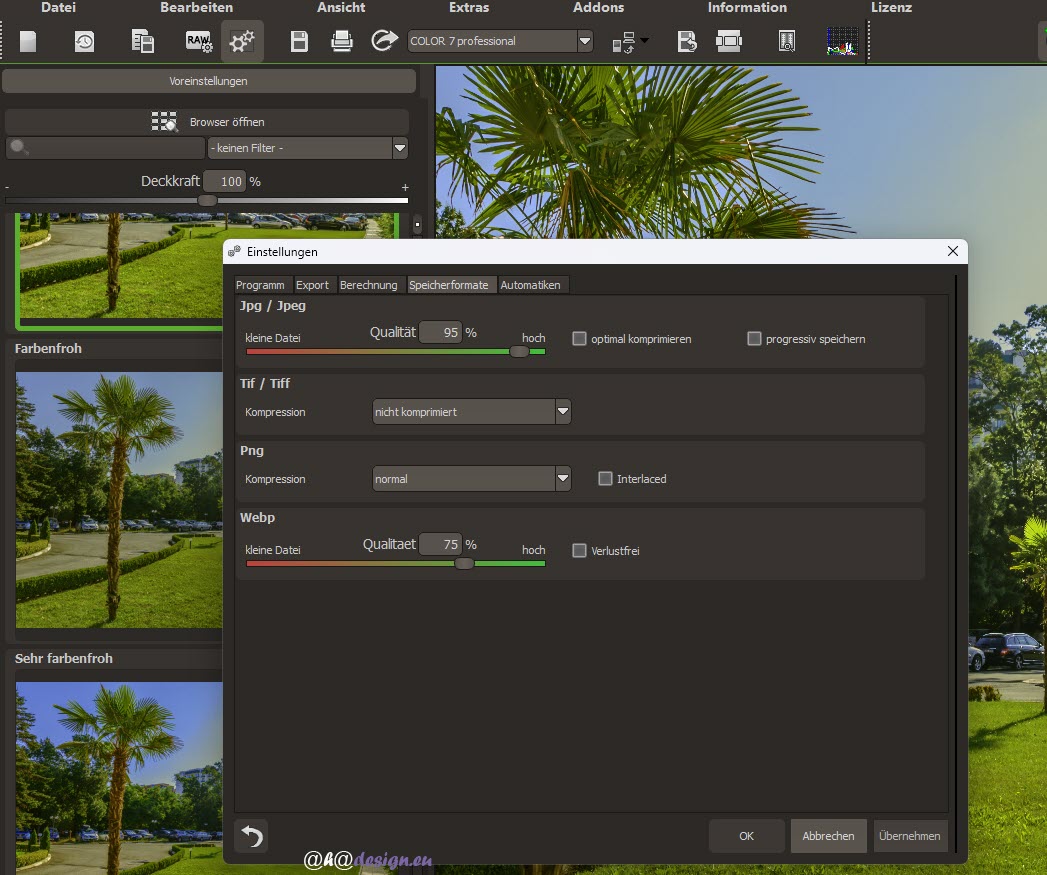
Das aktuelle Preset kann über einen Schieberegler in der Deckkraft geregelt werden. Zum Laden und Speichern von Bildern wird das webp-Format unterstützt. Hierzu gibt es im Menü unter Extras -> Einstellungen zusätzliche Optionen im Reiter Speicherformate für die Qualität. Es kann dort auch Verlustfrei gewählt werden. Ansonsten wurde die Benutzeroberfläche für eine bessere Übersicht überarbeitet und in den Einstellungen lassen sich die Pfade zu externen Programmen importieren und exportieren.
Unterstützung neuer RAW-Formate
LUT #2 professional unterstützt jetzt insgesamt 1292 RAW-Formate zahlreicher Kameras. Nachfolgend sind die neu unterstützten Modelle angegeben.
BlackMagic:
URSA Mini 4k, URSA Mini 4.6k, URSA Mini Pro 4.6k
Canon:
PowerShot G5 X Mark II, G7 X Mark III, SX70 HS, EOS R, EOS RP, EOS 90D, EOS 250D, EOS M6 Mark II, EOS M50, EOS M200, EOS 1DX Mark III (lossless)
PowerShot G1 X Mark III, G9 X Mark II, EOS 6D Mark II, EOS 77D, EOS 200D, EOS 800D, EOS 2000D, EOS 4000D, EOS M6, EOS M100
PowerShot A410, A480, A540, D10, ELPH 130 IS, ELPH 160 IS, SD750, SX100 IS,SX130 IS, SX160 IS, SX510 HS, SX10 IS, IXUS 900Ti
R3, R7, R10
Casio:
EX-ZR4100/5100
DJI:
Phantom4 Pro/Pro+, Zenmuse X5, Zenmuse X5R
Mavic Air, Air2, Air 2S, Osmo Action
Eyedeas:
E1
FujiFilm:
S6500fd, GFX 50S, GFX 50R, XF10, X100f, X-A3, X-A5, X-A10, X-A20, X-E3, X-H1, X-T3, X-T20, X-T100, DBP680
GFX 50S II, GFX 100S, X-E4, GFX 100, X-A7, X-Pro3, X100V, X-T4 (uncompressed/lossless compressed), X-T200, X-H2S, X-T30 II
GITUP:
GIT2P, G3 DUO (16:9 only)
GoPro:
Fusion, HERO5, HERO6, HERO7, HERO8, HERO9
Hasselblad:
L1D-20c, X1D II 50C, H6D-100c, A6D-100c
Huawei:
P9 (EVA-L09/AL00), Honor6a, Honor9, Mate10 (BLA-L29)
Kodak:
PIXPRO, AZ901
Leica:
D-LUX7, Q-P, Q2, V-LUX5, C-Lux / CAM-DC25, SL2, M10 Monochrom, CL, M10, M10-D, M-10P, TL2, M11
LG:
V20 (F800K), VS995
Nikon:
D780, Z50, P950, Z fc (uncompressed), D850, D3500, D5600, D7500, Coolpix B700, Z6, Z7, P1000
Olympus:
TG-6, E-M5 Mark III, E-PL10, E-M1 Mark III, E-P7, E-PL9, E-M10 Mark III, TG-5
OM System :
OM-1
OnePlus:
One, A3303, A5000
Panasonic:
DMC-FZ45, DMC-FZ72, DC-FZ80/82, DC-G9 (std. res mode only), DC-GF10/GF90, DC-GH5, DC-GX9, DC-GX800/850/GF9, DMC-LX1, DC-ZS70 (DC-TZ90/91/92, DC-T93)
DC-TZ100/101/ZS100, DC-TZ200/ZS200, LX100M2, DC-FZ1000 II, DC-G90, DC-S1, DC-S1R, DC-S1H, DC-TZ95, GH5 Mark II
PARROT:
Bebop 2, Bebop Drone
Pentax:
K3 Mark III, KP, K1- II
PhaseOne:
IQ4 150MP, IQ3 100MP Trichromatic
Ricoh:
GR III, GR IIIx
Samsung:
Galaxy Nexus, Galaxy S3, S6 (SM-G920F), S7, S7 Edge, S8 (SM-G950U),
Sony:
A7R IV, A9 II, ILCE-6100, ILCE-6600, RX0 II, RX100 VII, A1, A7R-IIIA, A7R-IVA, ZV-E10, A7R III, A7 III, A9, DSC-RX0, DSC-RX10IV, HX95, HX99, RX100-VA, RX-100VI
Yi:
M1
YUNEEC:
CGO3, CGO3P
Xiaoyi:
YIAC3 (YI 4k)
Zenit:
M
Abschließende Bemerkung
 Zur neuen Version LUT #2 professional kann man dem deutschen Entwickler Accelerated Vision gratulieren, denn die Fotosoftware für Bildlooks macht nicht nur großen Spaß, sondern ist für Profis wie Hobbyanwender auch sehr nützlich. Neue und kreative Bildstile können in kürzester Zeit und völlig ohne Fachwissen manuell oder automatisch erzeugt werden, wobei der LUT-Generator mit einer Milliarde Varianten für LUT-Fotostile eine erstaunliche Vielfalt bietet. Besonders gut gefällt das Modul Palette für feinste Farbabstimmungen, der neue komplementäre Modus und Ambient Light für ein intelligentes Umgebungslicht. Auch die künstliche Intelligenz im RAW-Entwicklungs-Modul ist sehr gewinnbringend für tolle Ergebnisse. Für die Nutzung eigener und fremder LUTs sowie für deren Erzeugung, ist LUT #2 professional eine sehr überzeugende Fotosoftware, die es lohnt, zumindest einmal zu testen. Und wer bereits LUT #1 besitzt, hat einen echten Grund, auf LUT #2 professional upzugraden.
Zur neuen Version LUT #2 professional kann man dem deutschen Entwickler Accelerated Vision gratulieren, denn die Fotosoftware für Bildlooks macht nicht nur großen Spaß, sondern ist für Profis wie Hobbyanwender auch sehr nützlich. Neue und kreative Bildstile können in kürzester Zeit und völlig ohne Fachwissen manuell oder automatisch erzeugt werden, wobei der LUT-Generator mit einer Milliarde Varianten für LUT-Fotostile eine erstaunliche Vielfalt bietet. Besonders gut gefällt das Modul Palette für feinste Farbabstimmungen, der neue komplementäre Modus und Ambient Light für ein intelligentes Umgebungslicht. Auch die künstliche Intelligenz im RAW-Entwicklungs-Modul ist sehr gewinnbringend für tolle Ergebnisse. Für die Nutzung eigener und fremder LUTs sowie für deren Erzeugung, ist LUT #2 professional eine sehr überzeugende Fotosoftware, die es lohnt, zumindest einmal zu testen. Und wer bereits LUT #1 besitzt, hat einen echten Grund, auf LUT #2 professional upzugraden.





